BIG-IPでVLAN, IPアドレスを設定します。仕様として、BIG-IPはVLAN(802.1q)タグを付与しないとしても、VLANを定義しなければIPアドレスを設定できない仕様になっています。このページでは、VLANは IPアドレスを設定し、BIG-IP周囲のホストが互いに疎通可能になる設定例を紹介します。
動作確認の構成
以下のような構成でClientとServer間でping疎通が可能になる設定を考察します。サーバ側のタグ付け設定やデフォルトゲートウェイの設定方法は説明を省略します。サーバ側のタグ付け方法はLinuxの機能を使っても、ESXiなどのハイパーバイザの機能を使っても、どちらの方法を使用しても差し支えございません。
+----------------+ +----------------+
| (RockyLinux84) | | (RockyLinux84) |
| Client50 | | Client51 |
| | | |
+-------+--------+ +-------+--------+
ens192 | .50 (vlan50 tagged) .51 | ens192
| 192.168.50.0/24 |
+-------------------------------------+
| |
1.2 | .101 (vlan100 untagged) .102 | 1.2
+-------+--------+ 192.168.100.0/24 +-------+--------+
| | .1 .2 | |
| BIG-IP +--------------------+ BIG-IP |
| (bigip01) | .1.3 .1.3 | (bigip02) |
+-------+--------+ +-------+--------+
1.1 | .101 (vlan10 tagged) .102 | 1.1
| 192.168.10.0/24 |
+-------------------------------------+
| |
ens192 | .10 .11 | ens192
+-------+--------+ +-------+--------+
| | | |
| Server10 | | Server11 |
| (RockyLinux84) | | (RockyLinux84) |
+----------------+ +----------------+
VLAN作成
untaggedの場合
「Network」「VLANs」の順に画面遷移し、「Create」を押下します。
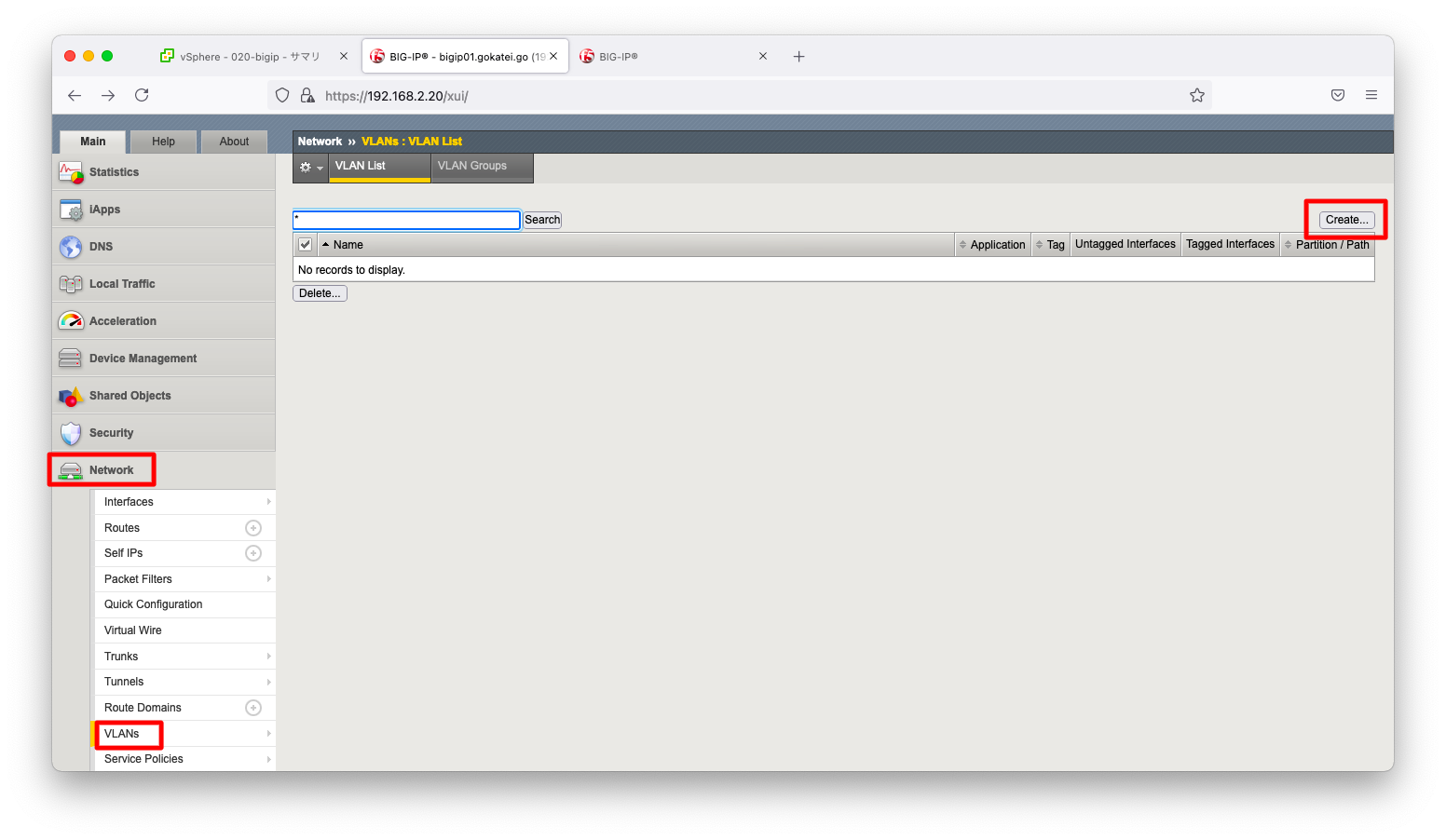
「Name」「Tag」を入力します。「Tag」はVLAN IDの入力欄です。BIG-IPの仕様として、タグを付与しない場合でも何らかの値を入力する必要があります。管理しやすい値かバッティングしない値を入力しておきましょう。
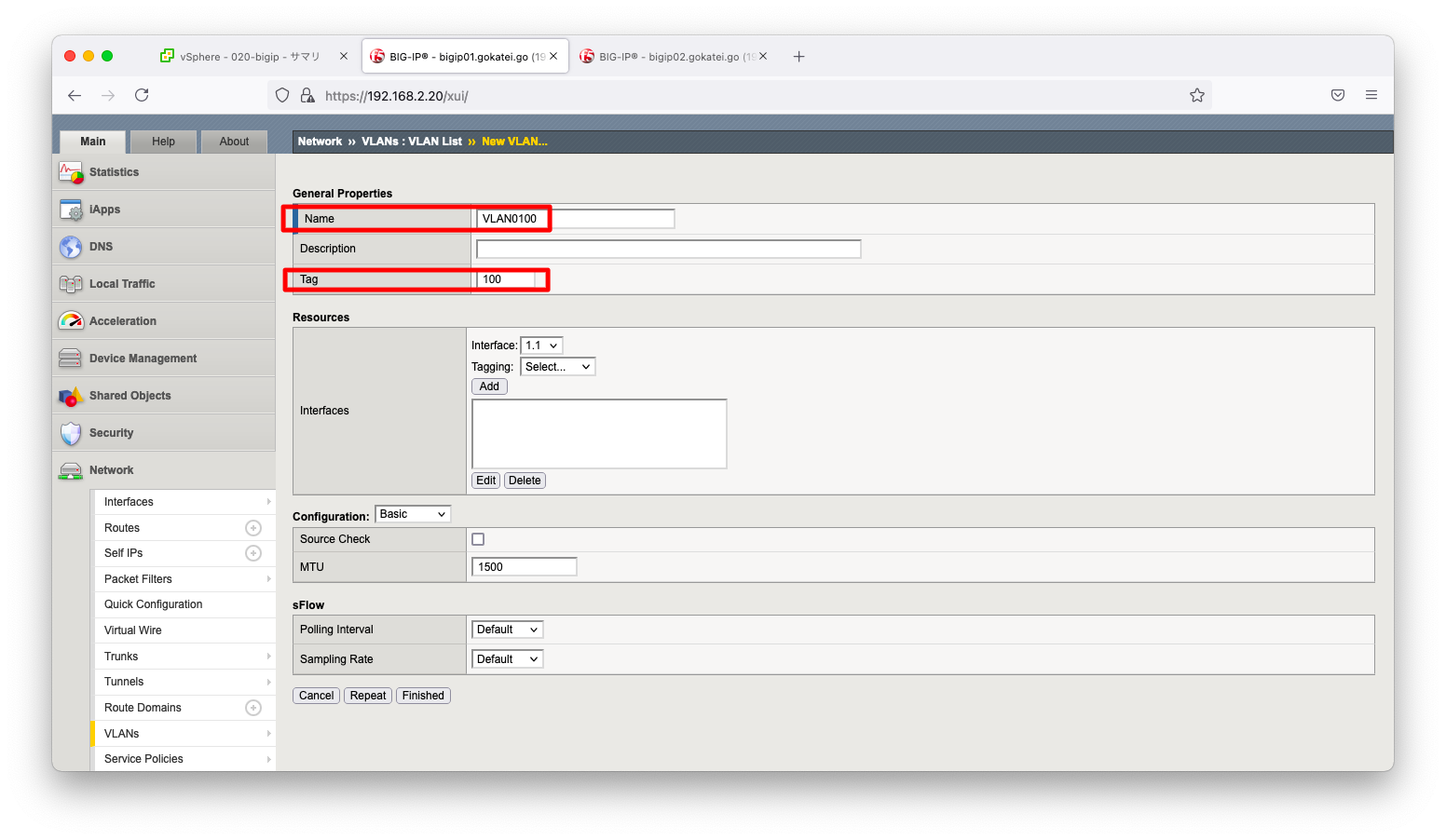
「Interface」「Tagging」をプルダウンから選びます。「Tagging」はVLAN(802.1q)タグを付与するか否かです。タグを付与しないならば「Untagged」を選びます。
プルダウン選択後に「Add」を押下します。
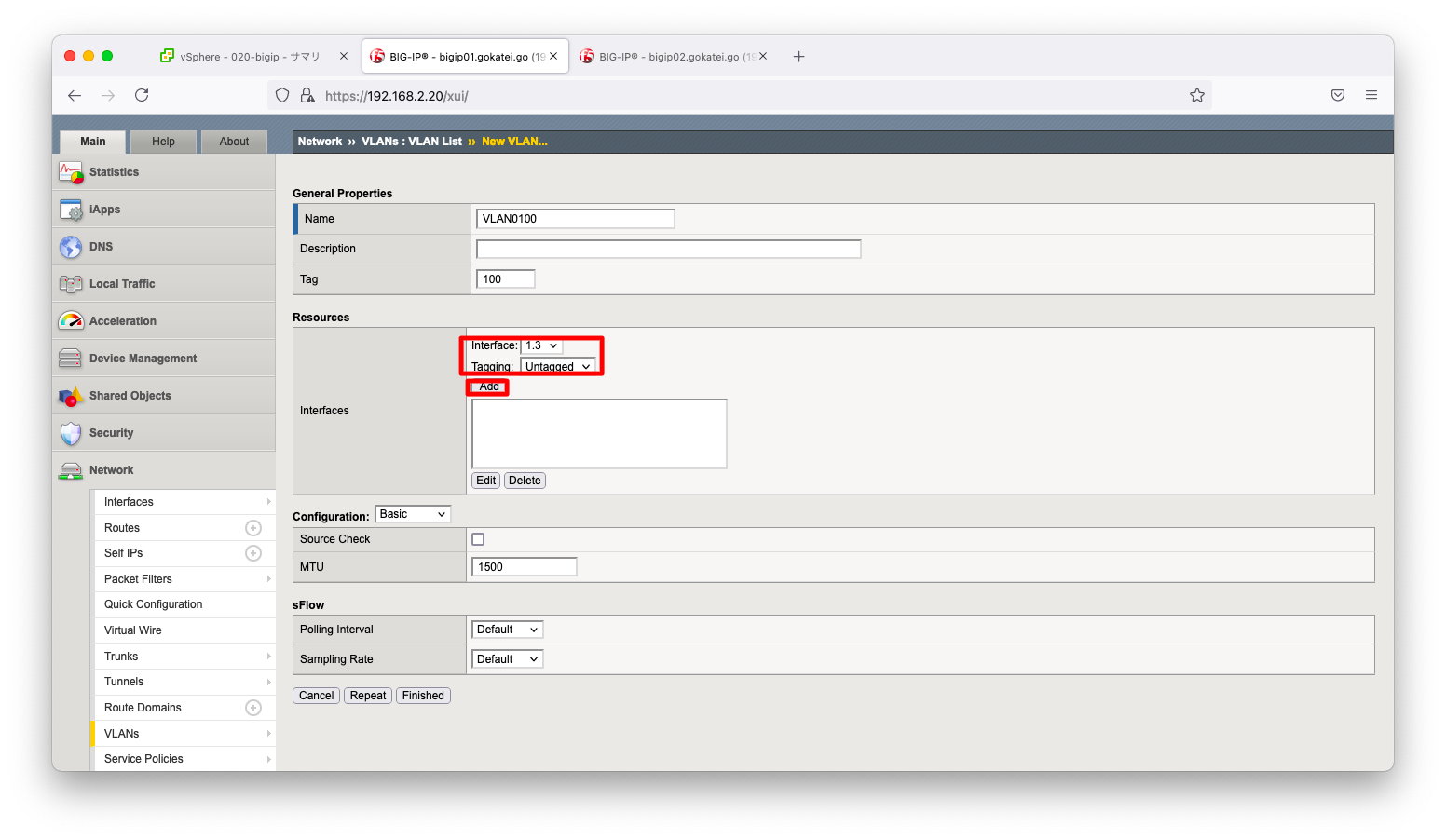
Interfaceのテキストボックス欄に追加されたことを確認します。
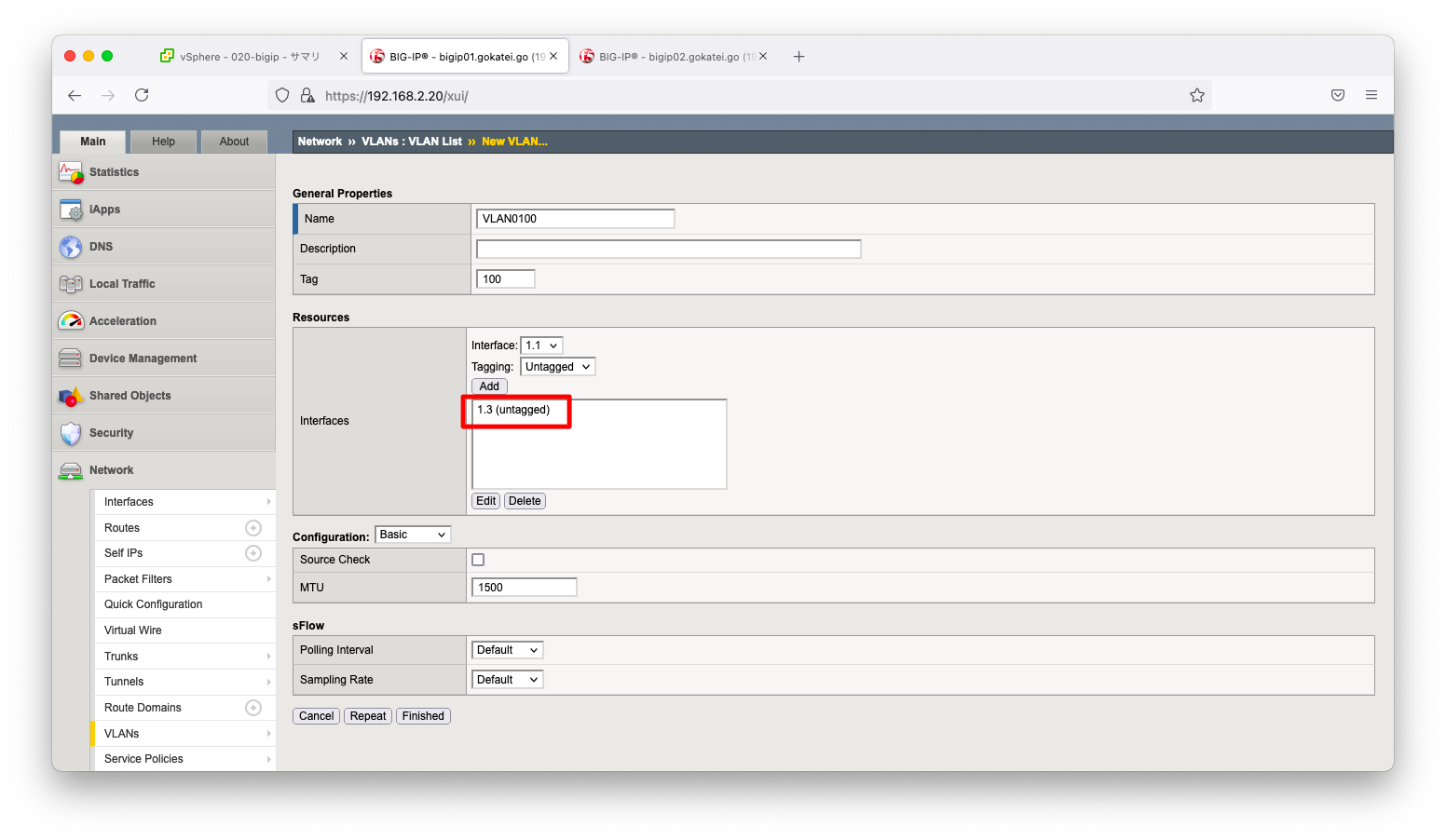
その他、MTUサイズなどのチューニングが可能ですが、特にチューニングするものがなければ、そのまま「Finish」を押下します。
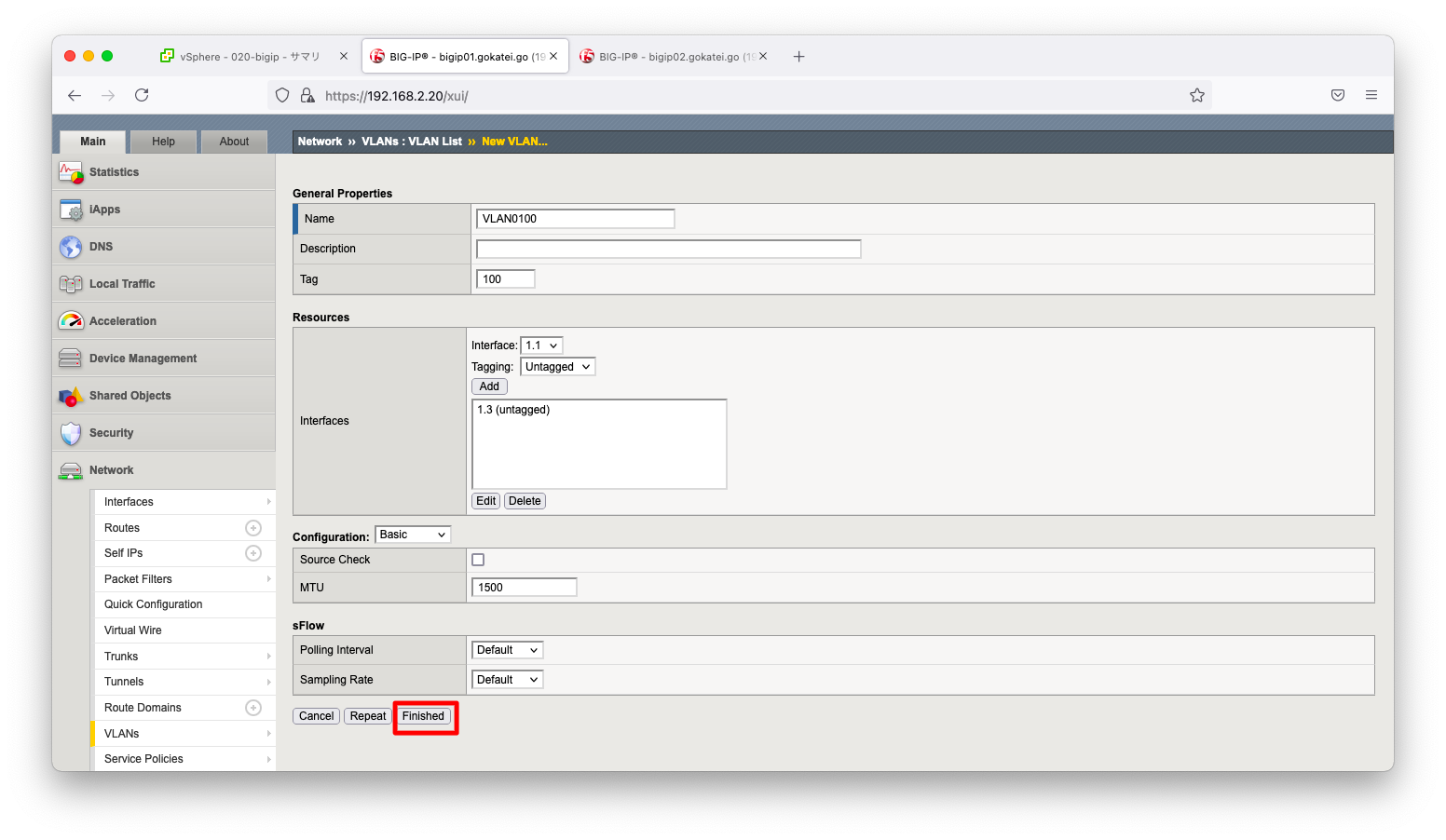
taggedの場合
「Network」「VLANs」の順に画面遷移し、「Create」を押下します。
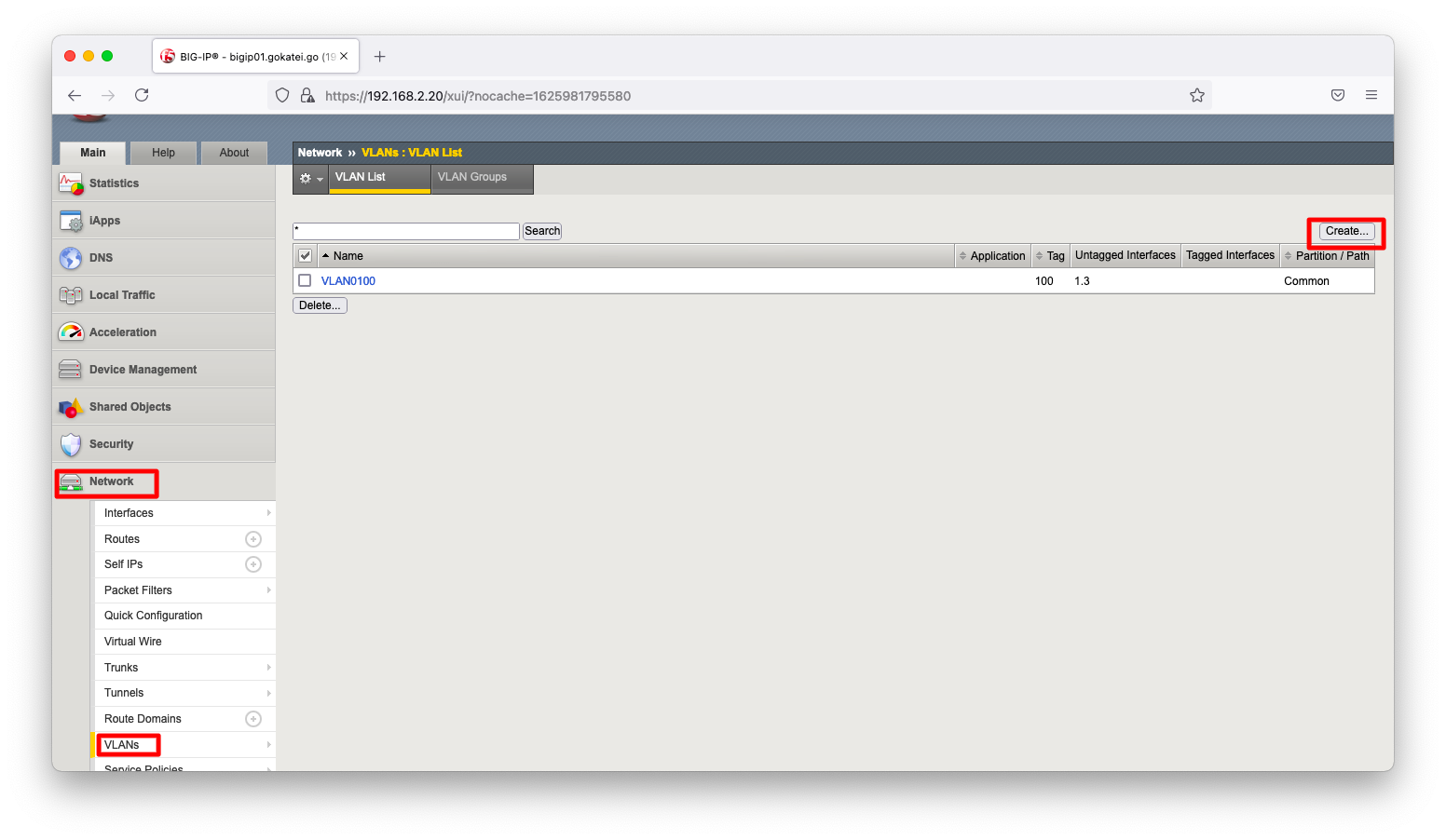
「Name」「Tag」を入力します。「Tag」はVLAN IDの入力欄です。
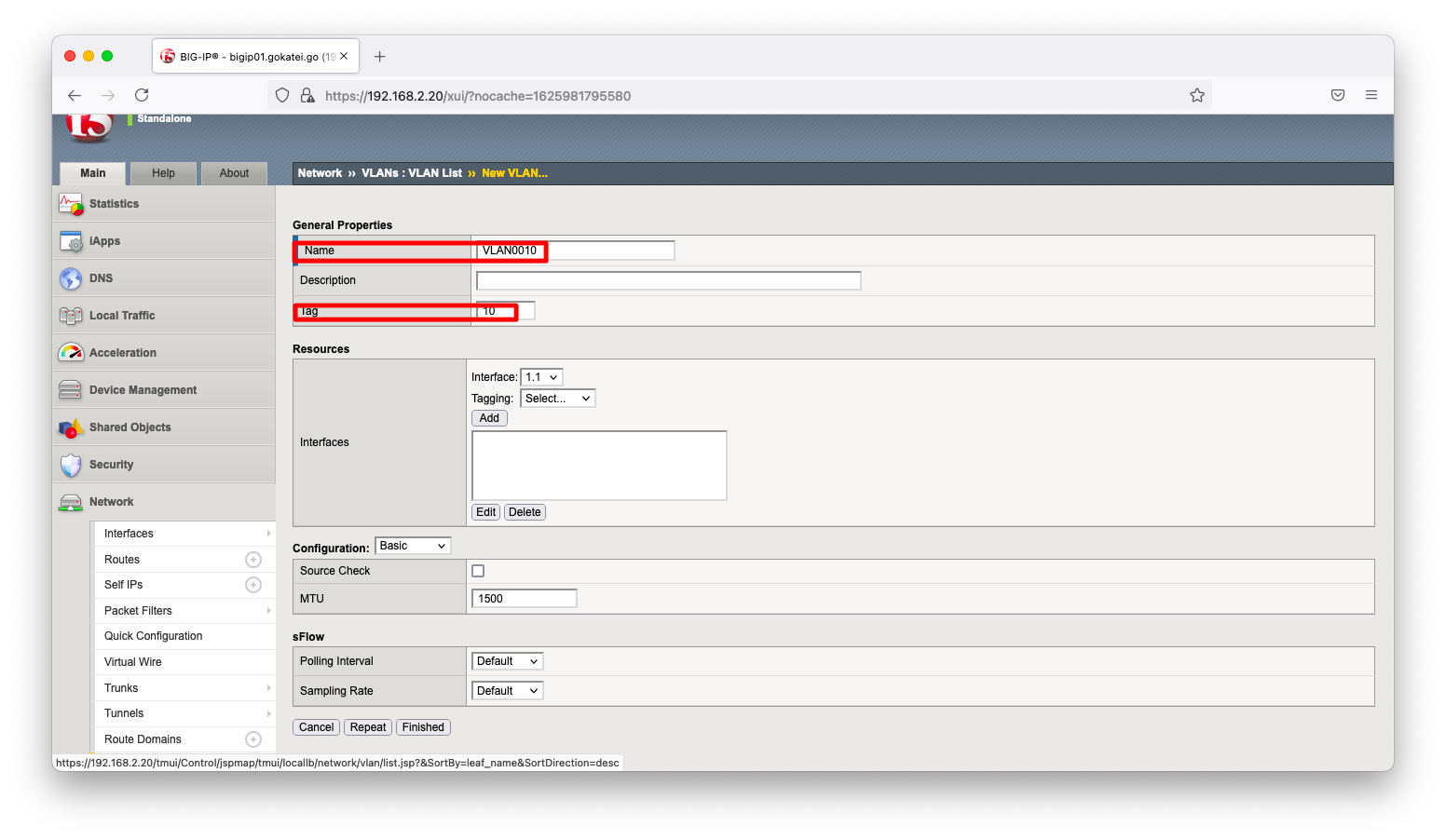
「Interface」「Tagging」をプルダウンから選びます。「Tagging」はVLAN(802.1q)タグを付与するか否かです。タグを付与しないならば「tagged」を選びます。
プルダウン選択後に「Add」を押下します。
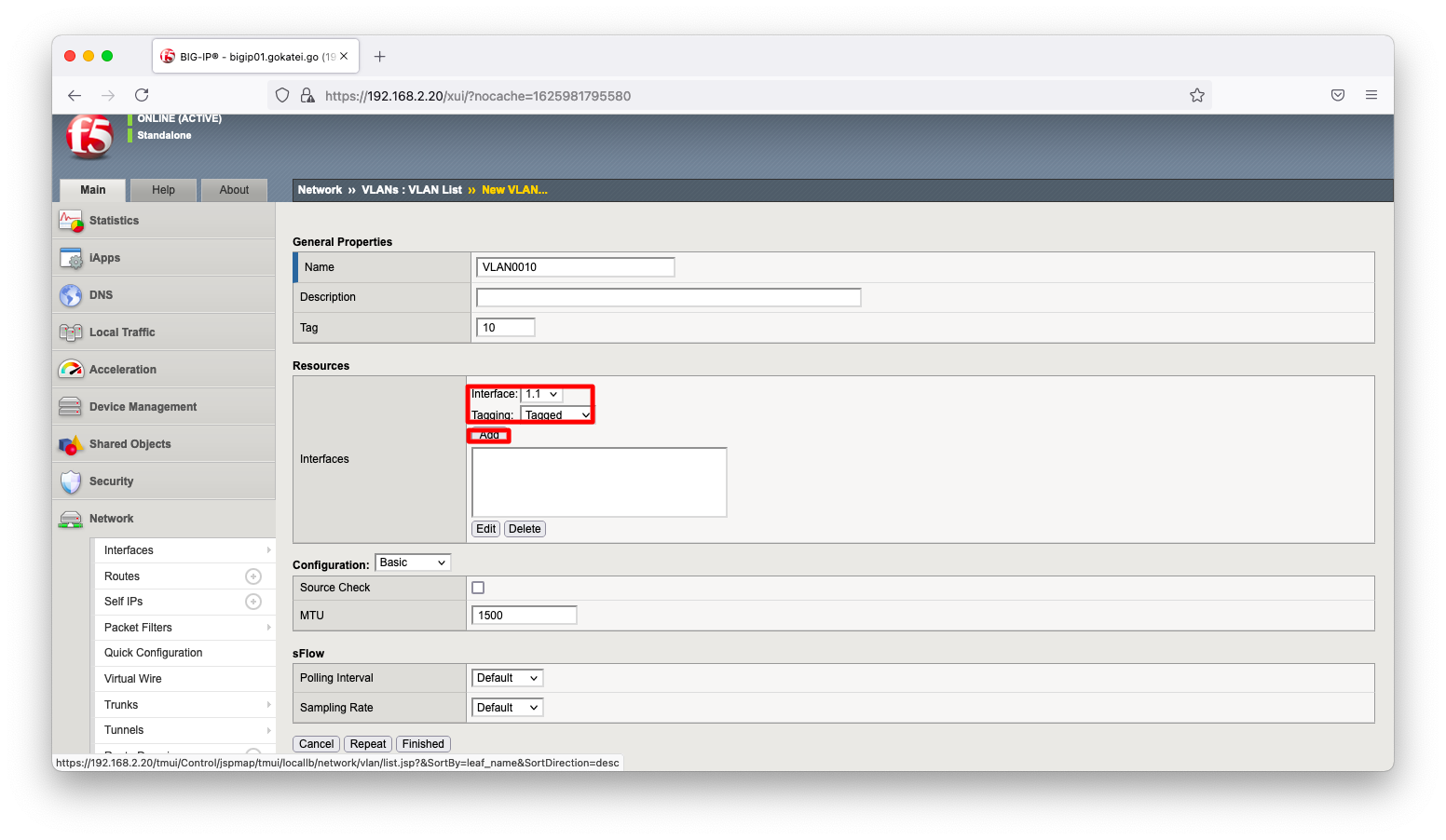
Interfaceのテキストボックス欄に追加されたことを確認します。
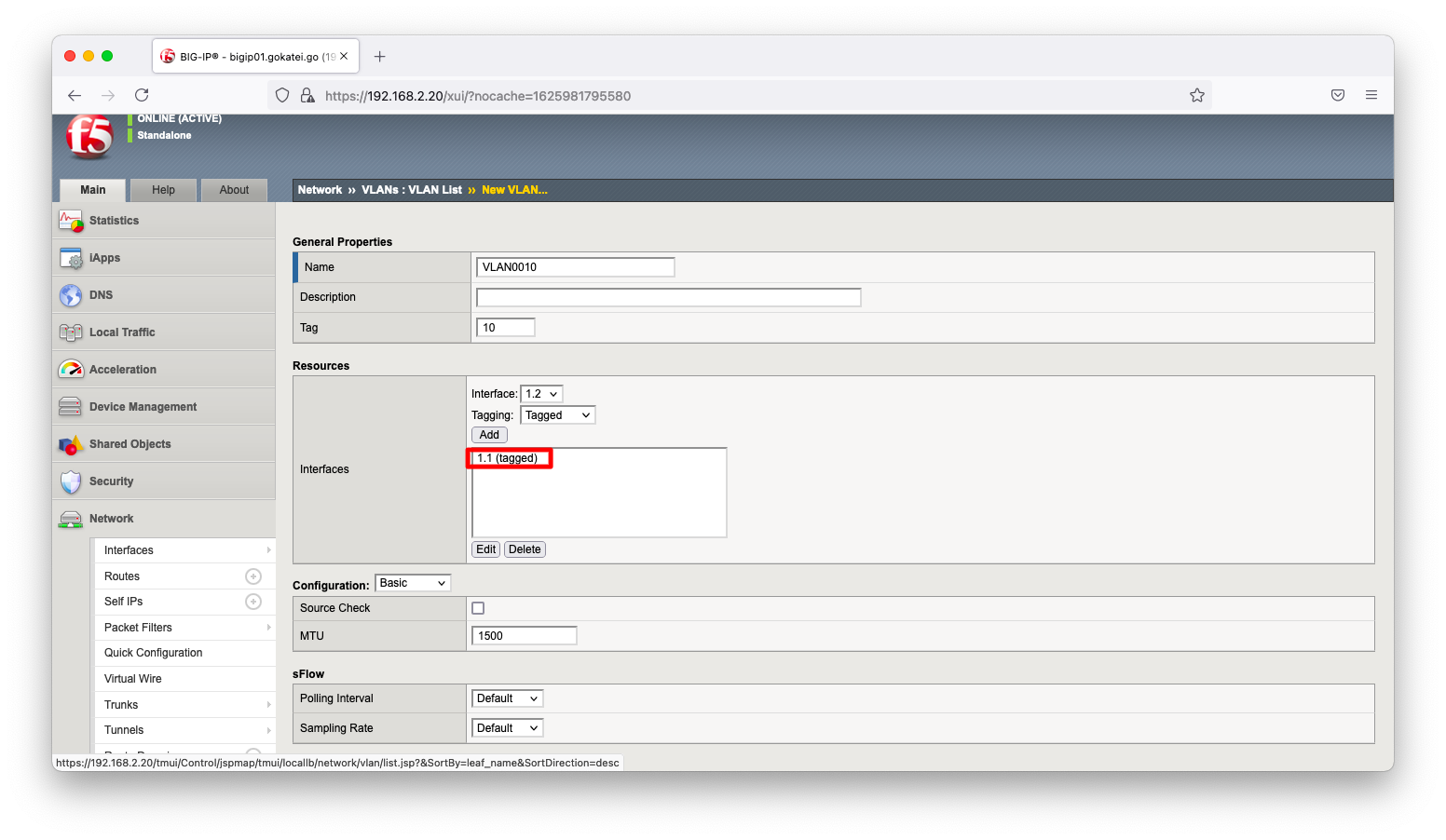
その他、MTUサイズなどのチューニングが可能ですが、特にチューニングするものがなければ、そのまま「Finish」を押下します。
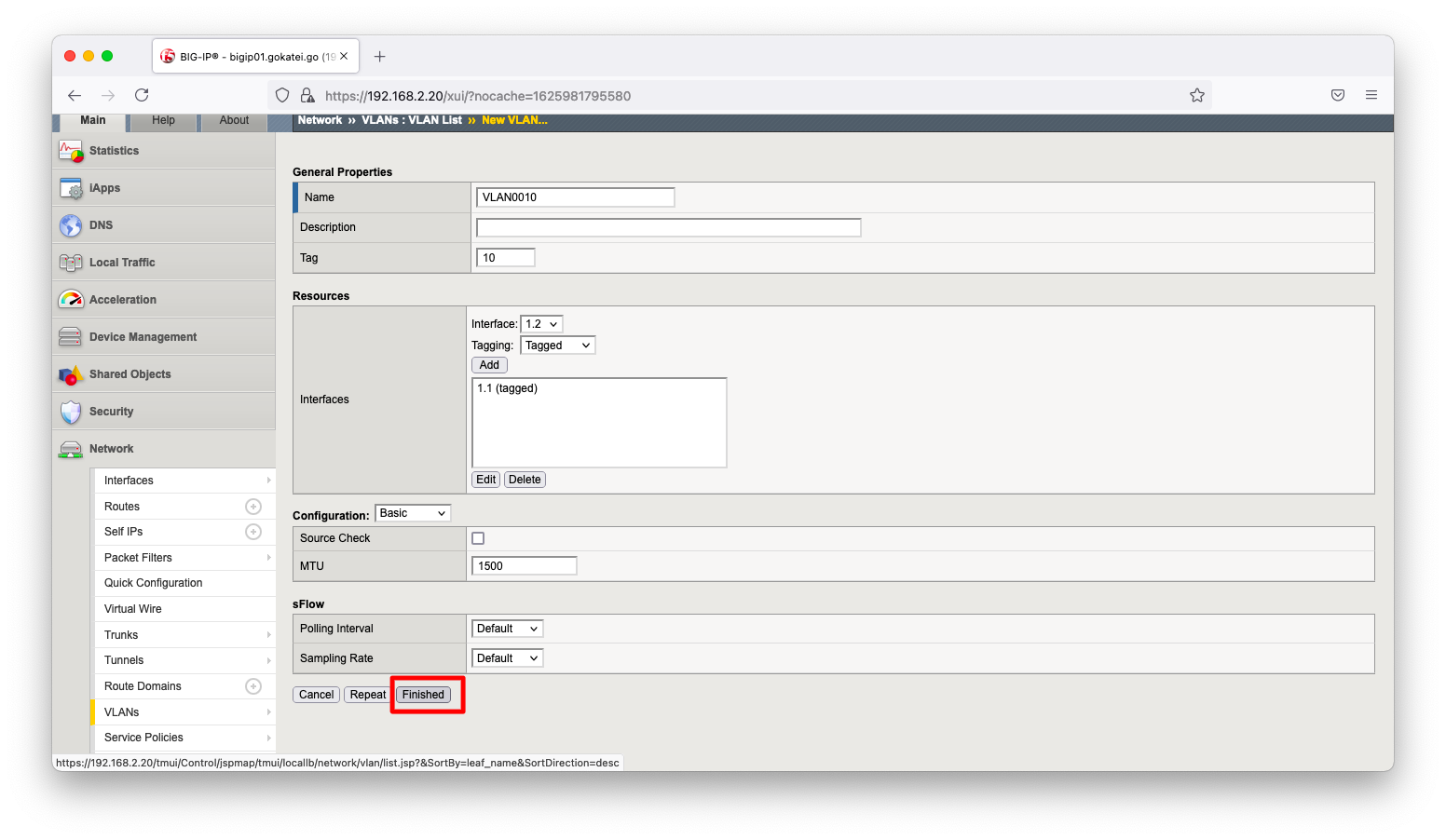
同様の操作を繰り返し、以下スクリーンショットのようにvlan10, vlan50, vlan100の3つを作成します。
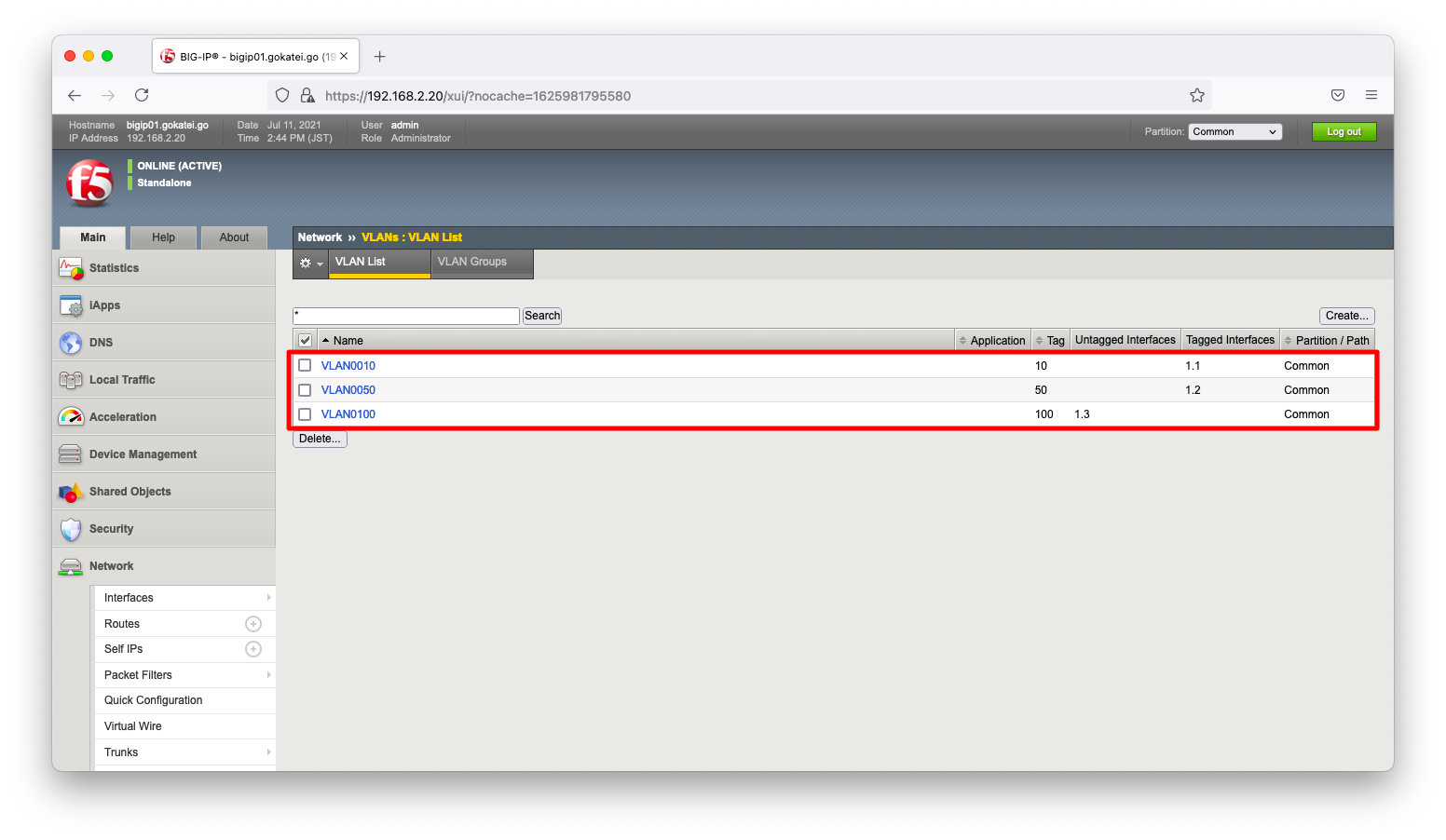
コマンドライン操作
この操作をコマンドラインで操作する場合は以下のようになります。
create net vlan VLAN0010 interfaces replace-all-with { 1.1 { tagged } } tag 10
create net vlan VLAN0050 interfaces replace-all-with { 1.2 { tagged } } tag 50
create net vlan VLAN0100 interfaces replace-all-with { 1.3 { untagged } } tag 100
IPアドレス(Self IP)作成
GUI操作
「Network」「Self IPs」の順に画面遷移し、「Create」を押下します。
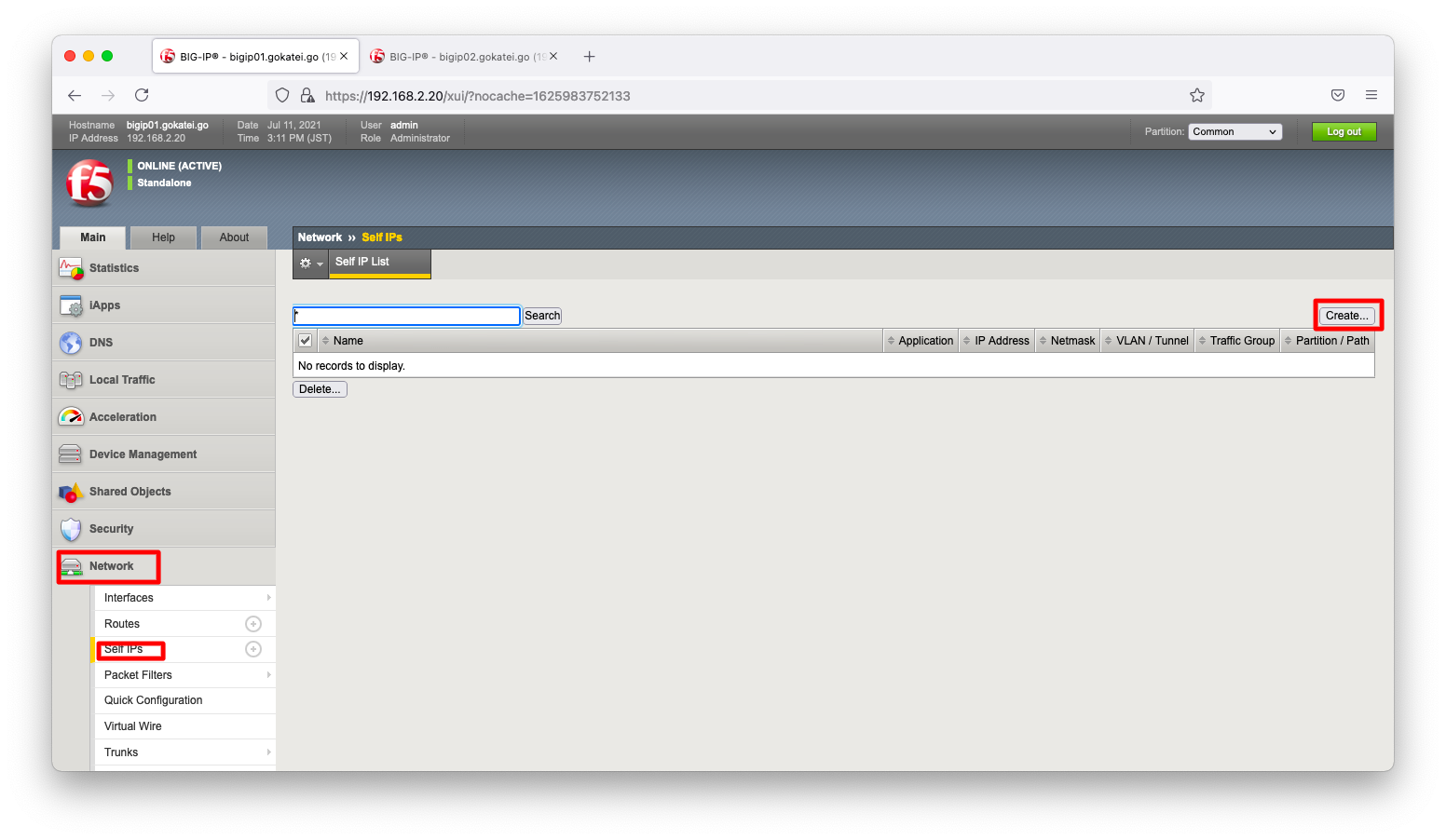
「Name」「IP Address」「Netmask」「VLAN/Trunk」を入力します。
「Port LockDown」はBIG-IP宛の通信の制御で、ping応答するかSSHログインを許可するかなどの設定です。このページでは、疎通できる事を最優先にしていますので、「Allow All」に変更します。
実務ではAllow Allは許されない事も多い事に留意ください。この設定例は「学習用」を主目的にしています。
Traffic Groupはデフォルト設定の「traffic-group-local-only」を選びます。「traffic-group-local-only」は各BIG-IPにIPアドレスを割り当てる、いわゆる「物理IPアドレス」の設定です。もし、Active/Standby構成で2台のBIG-IPに対して1つのIPアドレスを付与したい場合はTraffic Groupを変更します。
以上の入力が完了したら、「Finished」を押下します。
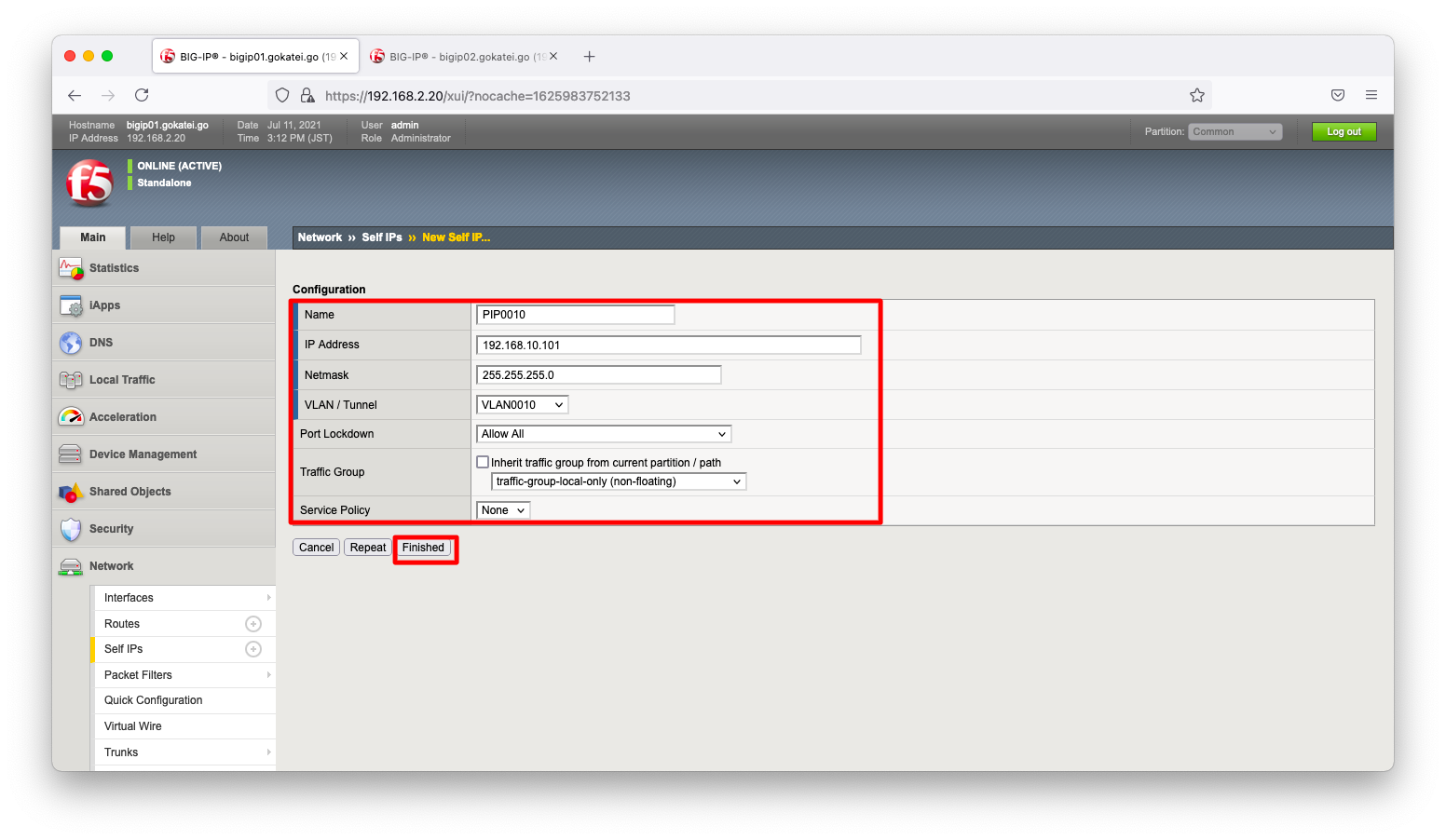
同様の操作を繰り返し、3つのIPアドレスを作成します。
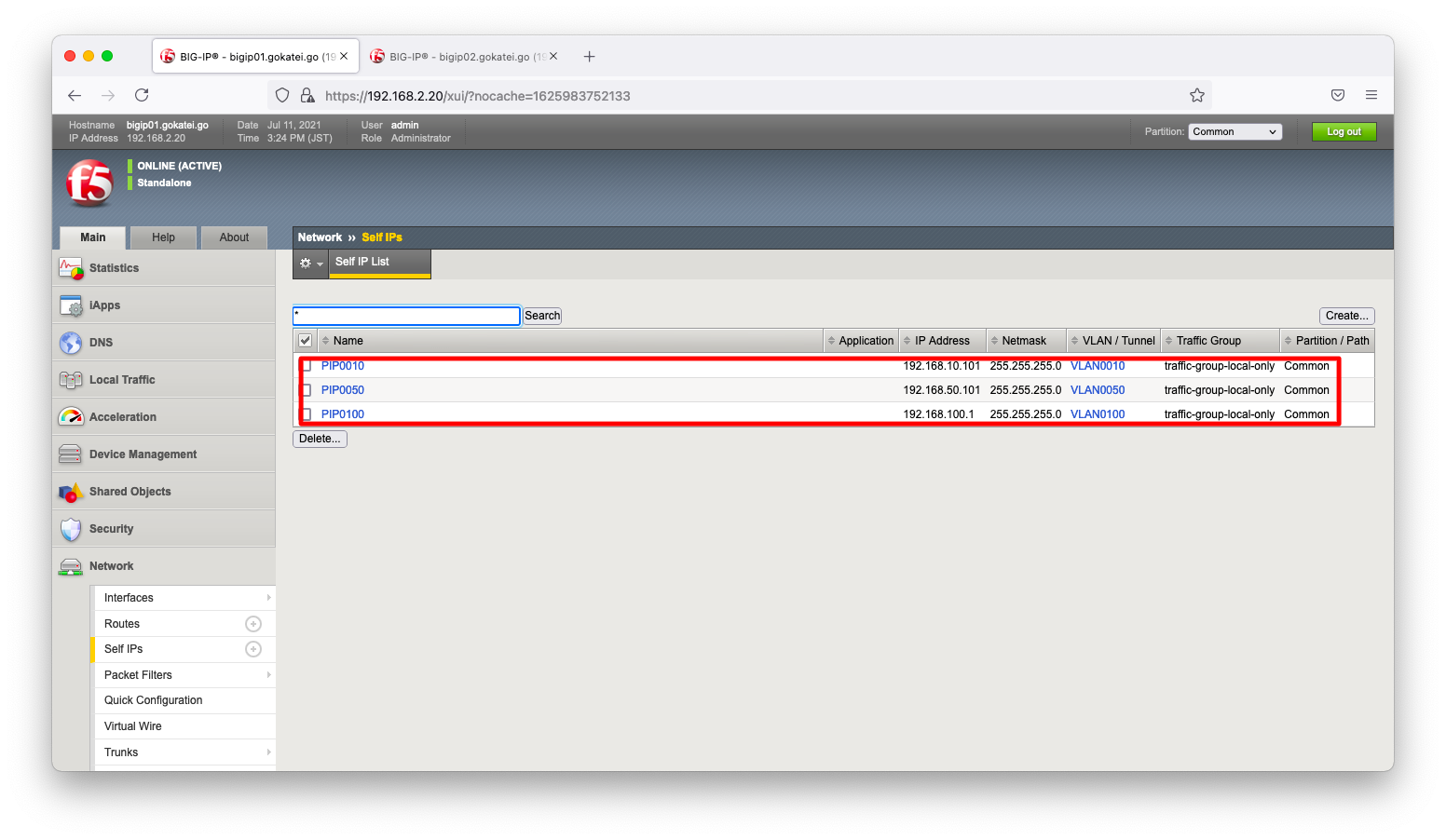
コマンドライン操作
この操作をコマンドラインで操作する場合は以下のようになります。
[bigip01] create net self PIP0010 address 192.168.10.101/24 vlan VLAN0010 allow-service all traffic-group traffic-group-local-only create net self PIP0050 address 192.168.50.101/24 vlan VLAN0050 allow-service all traffic-group traffic-group-local-only create net self PIP0100 address 192.168.100.1/24 vlan VLAN0100 allow-service all traffic-group traffic-group-local-only [bigip02] create net self PIP0010 address 192.168.10.102/24 vlan VLAN0010 allow-service all traffic-group traffic-group-local-only create net self PIP0050 address 192.168.50.102/24 vlan VLAN0050 allow-service all traffic-group traffic-group-local-only create net self PIP0100 address 192.168.100.2/24 vlan VLAN0100 allow-service all traffic-group traffic-group-local-only
疎通確認 (1)
ServerとClientの間の疎通を確認します。ClientからBIG-IPへのpingは応答がありますが、ClientからServerへのpingは応答がありません。
[root@client050 ~]# ping -c 3 192.168.50.101 PING 192.168.50.101 (192.168.50.101) 56(84) bytes of data. 64 bytes from 192.168.50.101: icmp_seq=1 ttl=255 time=0.694 ms 64 bytes from 192.168.50.101: icmp_seq=2 ttl=255 time=0.404 ms 64 bytes from 192.168.50.101: icmp_seq=3 ttl=255 time=0.425 ms --- 192.168.50.101 ping statistics --- 3 packets transmitted, 3 received, 0% packet loss, time 2080ms rtt min/avg/max/mdev = 0.404/0.507/0.694/0.134 ms [root@client050 ~]# [root@client050 ~]# [root@client050 ~]# [root@client050 ~]# ping -c 3 192.168.10.10 PING 192.168.10.10 (192.168.10.10) 56(84) bytes of data. --- 192.168.10.10 ping statistics --- 3 packets transmitted, 0 received, 100% packet loss, time 2063ms [root@client050 ~]#
BIG-IPは、パケットを素通りさせるにはvirtual serverの設定が必要になります。virtual serverと言うとロードバランスのイメージがありますが、ルーティングするにはvirtual serverが必要になります。
virtual server作成
GUI操作
「Local Traffic」「Virtual Servers」の順に画面遷移し、「Create」を押下します。
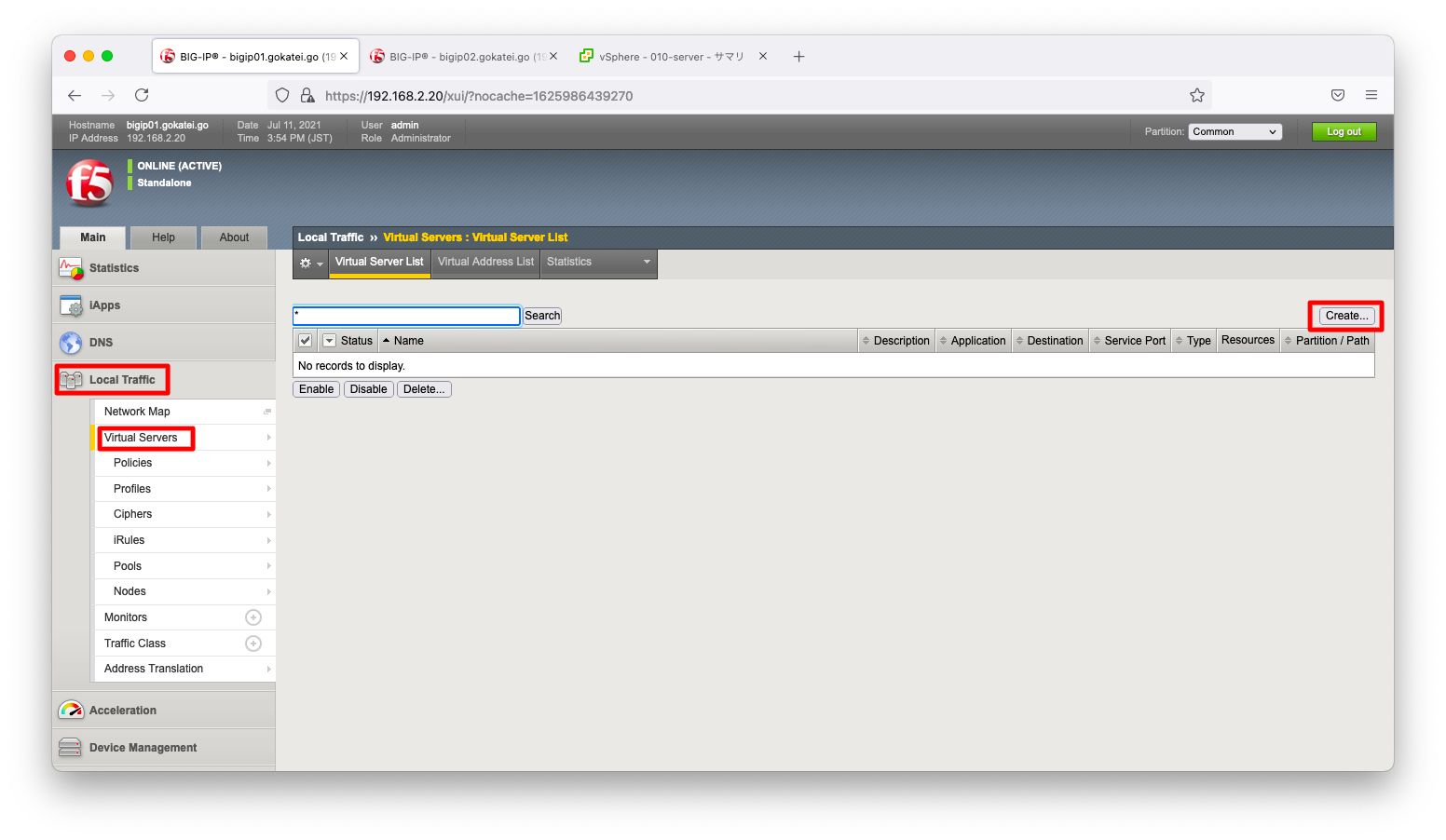
「Name」は何か分かりやす名前を入力します。
「Type」は任意の値で差し支えないのですが、入力項目が少なく説明が安易な「Forwarding (IP)」とします。
「Destination」は「0.0.0.0/0」に、「Service Port」は「All Ports」に、「Protocol」は「All Protocols」にします。
これ以外はデフォルト設定で差し支えございません。
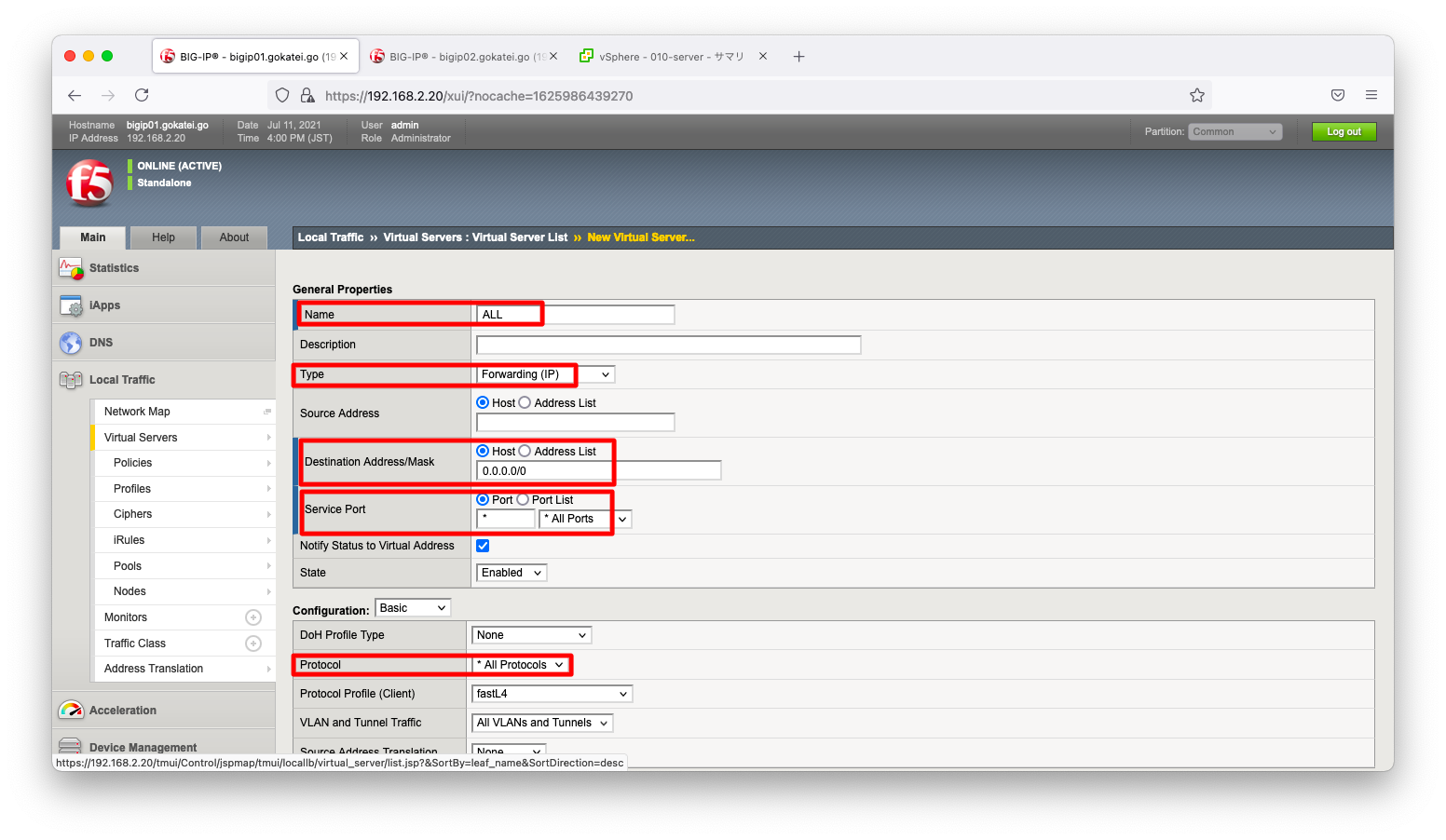
画面を下へスクロールし、「Finished」を押下します。
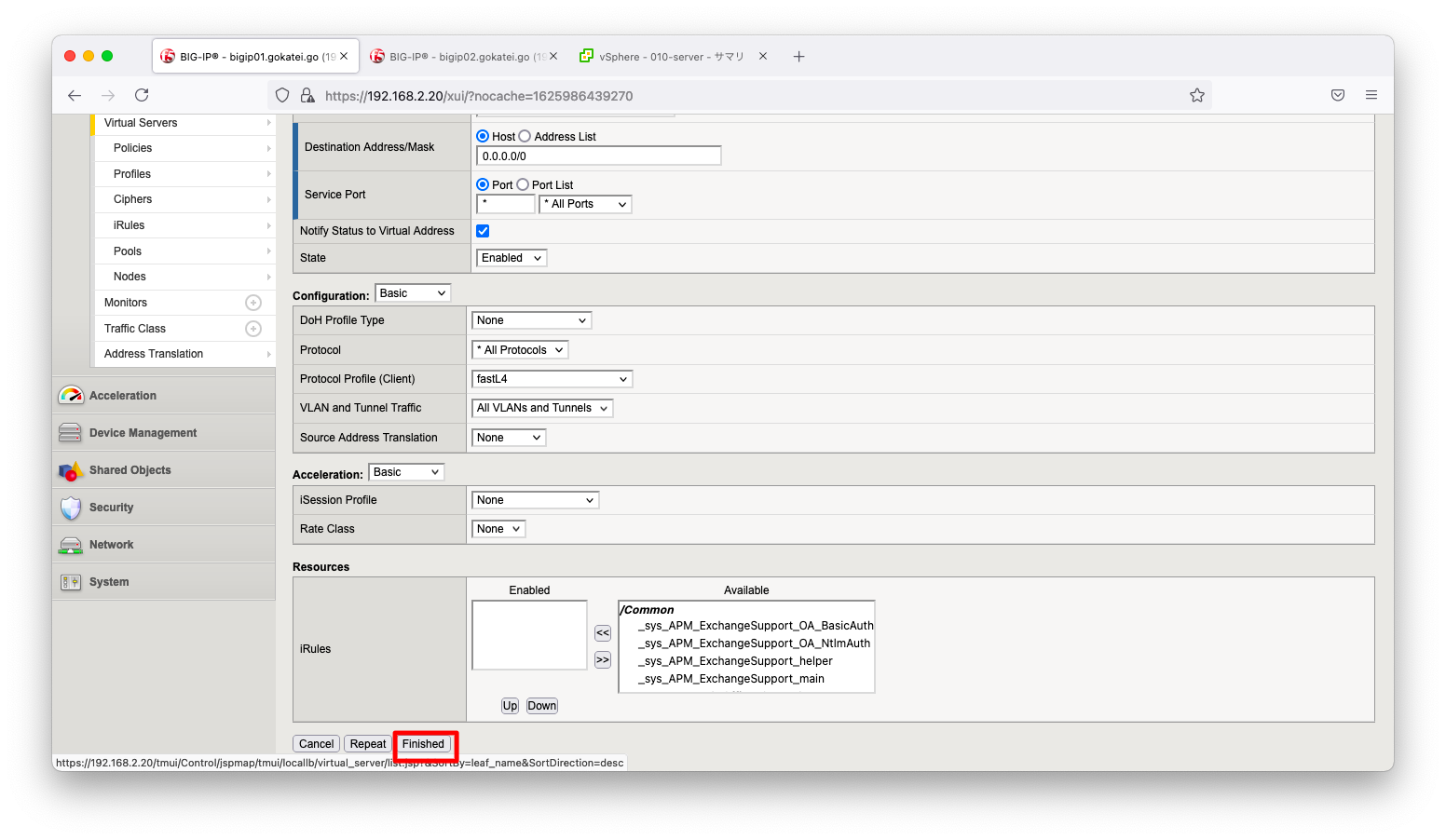
コマンドライン操作
コマンドラインで操作する場合は以下の通りです。CLI操作とGUI操作で指定するパラメタが異なって見えるのは、CLIとGUIでデフォルト設定となるパラメタに差異があるためです。CLIでは以下の指定になります。
create ltm virtual VS_ALL destination 0.0.0.0:0 mask any
疎通確認 (2)
ClientからServerへ疎通が可能になった事を確認します。
[root@client050 ~]# ping -c 3 192.168.10.10 PING 192.168.10.10 (192.168.10.10) 56(84) bytes of data. 64 bytes from 192.168.10.10: icmp_seq=1 ttl=63 time=0.373 ms 64 bytes from 192.168.10.10: icmp_seq=2 ttl=63 time=0.398 ms 64 bytes from 192.168.10.10: icmp_seq=3 ttl=63 time=0.421 ms --- 192.168.10.10 ping statistics --- 3 packets transmitted, 3 received, 0% packet loss, time 2038ms rtt min/avg/max/mdev = 0.373/0.397/0.421/0.025 ms [root@client050 ~]#

